Как изменить шрифт в командной строке windows 7
Обновлено: 04.07.2024
Возможно, некоторым пользователям стандартный внешний вид командной строки Windows не нравится или им не удобно пользоваться, например, мелкий шрифт или по умолчанию нельзя выделить и скопировать введенную команду, или просто не устраивает цвет фона и шрифта. Поэтому сегодня мы рассмотрим возможность самостоятельной настройки командной строки Windows.
Многие начинающие администраторы или просто продвинутые пользователи, которые периодически используют командную строку, не знают, что существует возможность настройки командной строки, но она есть и порой бывает, она значительно упрощает работу с командной строкой за счет более удобной настройки внешнего вида и включения дополнительного функционала.
Как открыть свойства командной строки?
Как Вы уже догадались, все настройки командной строки Windows расположены в ее свойствах, а как открыть окно с этими свойствами, мы сейчас разберемся.
Примечание! Работать с командной строкой мы будем на примере операционной системе Windows 7.
Для начала, давайте просто запустим командную строку, для этого жмем «Пуск» и в строке поиска набираем «Cmd» и жмем «Enter».
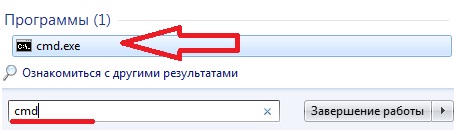
Командную строку можно также вызвать с помощью функционала «Выполнить», для этого нажимаем «Пуск -> Выполнить -> Cmd» и жмем «OK».
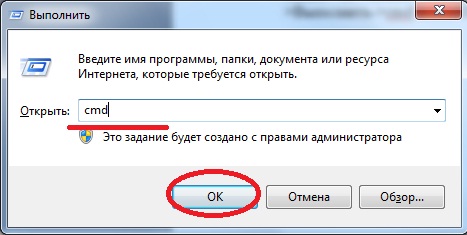
В любом случае у нас откроется интерфейс командной строки.
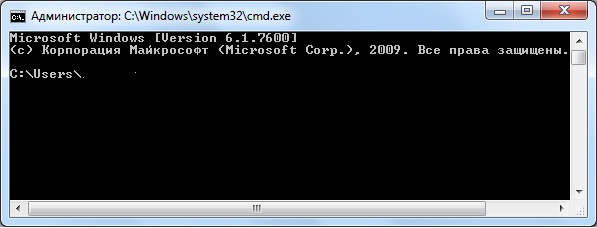
Теперь, для того чтобы открыть свойства командной строки, жмем правой кнопкой мыши в любом месте на верхнем контуре командной строки и выбираем «Свойства».
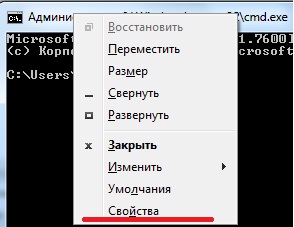
Также можно кликнуть левой кнопкой мыши на маленькой черной иконке, в итоге у нас откроется окно с параметрами командной строки.
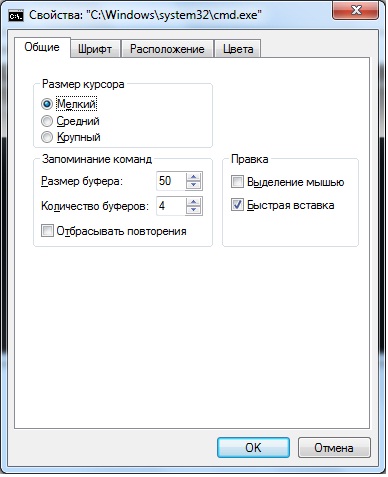
Все настройки разделены на четыре группы и им соответствуют 4 вкладки, это: Общие, Шрифт, Расположение и Цвета.
Я думаю, пояснять каждую настройку не стоит, ведь они все подписаны и интуитивно понятны. Но несколько полезных настроек мы все равно рассмотрим.
Полезные настройки командной строки
Выделение мышью

Теперь, после того как Вы написали, например, какую-нибудь длинную команду, перед закрытием можете ее скопировать, путем простого выделения и нажатия правой кнопкой мыши (здесь даже кнопки копировать нету).
Цвет фона и шрифта командной строки
В командной строке можно поменять фон и цвет шрифта, например, поменять их местами. Для этого открываем вкладку «Цвета» и меняем «Фон экрана» на белый, а «Текст на экране» на черный (в образце Вы сразу увидите результат внесенных изменений).
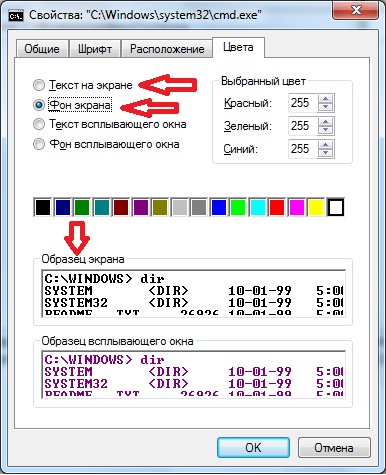
В итоге, если Вы нажмете «ОК» у Вас получится примерно следующее
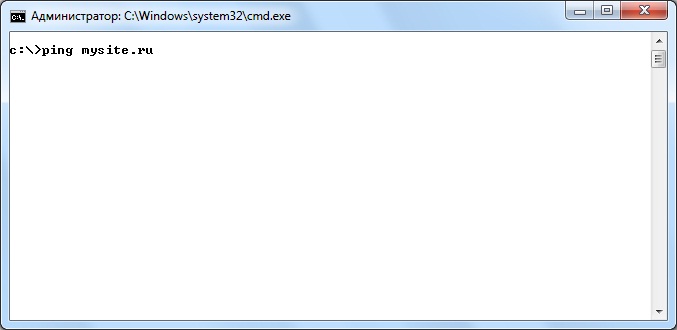
Для кого-то так, может быть будет удобней и наглядней.
Как Вы понимаете, это не все настройки, здесь также можно изменить размер шрифта, размер окна, размер курсора, количество запоминаемых команд и много чего еще. В общем, кому интересны эти настройки, можете их смотреть и пробовать, тем самым Вы можете настроить внешний вид командной строки так, чтобы именно Вам было удобно. Удачи!
Знаете ли Вы, что в свойствах окна командной строки можно использовать не только 2 шрифта? Все, что нужно знать для этого - просто применить хак реестра, чтобы разрешить другие шрифты, включая весьма удобочитаемые, которые стали доступны с Windows Vista и Office 2007.
Вы можете разрешить несколько шрифтов с фиксированной шириной. Давайте рассмотрим, как это работает.
[Как поменять шрифт по умолчанию для консоли команд]
Чтобы поменять шрифт, сделайте правый клик на плашке заголовка окна и выберите Properties (Свойства) из контекстного меню. Если Вы хотите установить значение по умолчанию для всех окон командной строки, то можете вместо этого выбрать опцию Defaults (Умолчания).

Теперь на закладке Font (Шрифт) вы сможете выбрать любой из шрифтов, который разрешен (через настройку в реестре, см. далее) для использования в окне консоли командной строки.

На скриншоте можно увидеть, что в списке разрешенных имеется шрифт Consolas. Этот шрифт по умолчанию не разрешен, но теперь мы научимся, как можно его разрешить.
[Разрешение использования дополнительных шрифтов для окна командной строки]
Чтобы разрешить использование дополнительных шрифтов в командной строке, Вам нужно ввести в реестр изменение. Для этого откройте редактор реестра regedit.exe, и с помощью поиска, или навигацией по дереву найдите следующий ключ реестра:
Зайдите в просмотр этого ключа, и в правой части окна редактора Вы увидите список разрешенных шрифтов True Type. Чтобы добавить туда еще один, добавьте новое значение типа String (Строка) под именем 00, и установите его значение в имя шрифта, который Вы хотите разрешить.
! Обратите внимание, что может понадобиться перезагрузить Ваш компьютер после внесения изменений, чтобы стало доступным использование новых шрифтов в окне консоли.

Как Вы видите на скриншотах, здесь был разрешен шрифт Consolas. Этот шрифт имеется на Windows Vista или в составе Office 2007. Но если Вы используете Windows XP, то можете получить этот шрифт, если просто установите у себя бесплатный Powerpoint 2007 Viewer (он содержит этот шрифт).

Даже на маленьких размерах шрифта буквы Consolas остаются хорошо читаемыми.
[Какие шрифты можно использовать для консоли cmd.exe]
Командная строка может принять только лишь шрифты с фиксированной шириной, так что даже не пытайтесь разрешить шрифты наподобие Comic Sans. В консоли работают шрифты наподобие White Rabbit:

Чтобы разрешить дополнительный шрифт, сохранив при этом разрешенным Consolas, сначала Вам нужно загрузить и установить его (правый клик на файле шрифта, выбрать Установить), после чего нужно в регистре добавить новую запись, но убедиться при этом, что у неё будет другое имя. Если имя 00 уже имеется, то можно использовать имена наподобие 000, или 00, 01, 02, и т. д.

После того, как шрифты разрешены, можно выбрать для консоли любой из них на той же закладке Font свойств окна (помните, что возможно понадобится перезагрузка или перелогин, чтобы изменения вступили в силу).

Некоторые шрифты в консоли не работают. Например, иногда со шрифтами фиксированного размера операционная система выдавала ошибку при попытке открыть свойства окна консоли:

Если такое случилось с Вами, то не волнуйтесь, просто вернитесь в редактирование реестра и удалите ссылку на неработающий шрифт.
Выполняю cmd и в нем set, хочу узнать USERNAME. Но оно показывается в непонятной кодировке.
chcp 866; chcp 1251; chcp 65001 - не помогали.
Оказывается надо в свойствах самого cmd выбрать шрифт Lucida Console. Только так можно получить нормальный текст на русском языке.
Спасшая статья:
Приложение cmd.exe – это командная строка или программная оболочка с текстовым интерфейсом (во загнул ).
Запустить командную строку можно следующим способом: Пуск →Выполнить → вводим в поле команду – cmd и жмем ОК. В итоге откроется рабочее окно программы – c:\WINDOWS\system32\cmd.exe. (рис.1)

Если Вы занялись проблемой кодировки шрифтов в cmd.exe , то как запускать командную строку наверняка уже знаете
Перейдем собственно к проблеме: иногда вместо русских букв при выполнении команд выходит набор непонятных символов (рис.2).

Первым делом нужно зайти в свойства окна – правой кнопкой щелкнуть по верхней части окна → Свойства → выйдет окно рис.3, здесь в поле Шрифтвыбираем Lucida Console и жмем ОК.

Теперь Вы получили нормальный текст на русском языке. Так же можно поменять текущую кодировку шрифта, для этого используется команда chcp. Набираем эту команду и жмем Enter, в результате получим текущую кодировку для командной строки – рис.4.

Для изменения кодировки так же применим chcp в следующем формате:
Chcp <код>
Где <код> – это цифровой параметр нужного шрифта, например,
1251 – Windows (кириллица);
866 – DOC-кодировка;
65001 – UTF-8;
Выбирайте на любой вкус. Т.о. что бы изменить кодировку на UTF-8 нужно выполнить команду chcp 65001.

almix
Разработчик Loco, автор статей по веб-разработке на Yii, CodeIgniter, MODx и прочих инструментах. Создатель Team Sense.
Изменение шрифта в консоли
Подскажите, пожалуйста, можно ли изменить размер шрифта частично? В консольном приложении.
Изменение шрифта консоли
Меняя шрифт в консольном окне с помощью функции void FontSize(int fontSize) // задаем размер.

Изменение шрифта в консоли
как изменить шрифт в консоли?
NightFox, тема закрыта, потому что предназначена для однозначных инструкций по решению проблем со шрифтами.
Почитав Ваше пояснение, нужно еще выполнить ряд хитрых манипуляций.
Попробуйте выполнить предложенные действия самостоятельно, если сможете понятно для новичков оформить пост - добавим в ту тему.
На счет рекомендации сменить шрифт на Consolas. В блокноте то создавать можно.
Но, вот у меня, например, подавляющее большинство батников по-умолчанию созданы в кодировке OEM-866. Получу нечитаемый текст.
Хотя как вариант, добавлю позже.
А пока, навскидку: повторить трюк с пакетным файлом в формате Little Big Endian не получилось.
Пришлите пару предложенных Вами способов в архиве - посмотрим.
Найду время — оформлю. Ибо хочу всё обмозговать и написать нормальный скрипт автосмены, а на это нужно время.
На счет рекомендации сменить шрифт на Consolas. В блокноте то создавать можно.Но, вот у меня, например, подавляющее большинство батников по-умолчанию созданы в кодировке OEM-866. Получу нечитаемый текст.
Хотя как вариант, добавлю позже.
Можно массово перекодировать эти батники. Использовать такую кодировку в 2013 году это жуткий изврат (ей совсем скоро 20 лет будет). А MS почему-то вместо того чтобы сделать другую кодировку вместе со шрифтом по умолчанию, просто похоронила cmd в пользу powershell.
А пока, навскидку: повторить трюк с пакетным файлом в формате Little Big Endian не получилось.Пришлите пару предложенных Вами способов в архиве - посмотрим.
Кстати в диалог выбора шрифта можно добавить ещё дополнительные шрифты. Только они должны быть моноширинные, другие отвергаются. Я например добавил PT Mono. Перезагрузка не нужна, как даже и перезапуск консоли. В Windows 8 по крайней мере.
Добавлено через 13 минут
Забыл добавить, UTF-16 и 32 не поддерживаются консолью. О чём она говорит если попробовать сменить в уже запущенной консоли кодировку на, например, 1200.
Но нет уж. Ни за что. А как же совместимость? Получится, что батник будет только на моем компе работать (отображать текст) нормально. Если я передам его кому-то другому, там возникнет "небольшая" неприятность, о которой я уже могу и не вспомнить. Не насильно же заставлять всех пользователей вносить кастомные настройки консоли.
Вторая причина - это невозможность использовать скомбинированные BAT + JS файлы, но это частный случай.
Хотя и распаковать любой другой ресурс из бат-файла по-нормальному не получится.
Уж что имеем.
В Windows 8 там например еще по-интереснее. Вывод части утилит (StdOut) (это sfc, например) перевели в Unicode-кодировку и текст нормально отображается в консоли, а вот CMD фильтры вроде Find, Findstr с ней не умеют работать и хз при отладке не можешь понять, что происходит.
Нет, не убедили. Как, в какой системе и среде Вы его запускаете?
На Win XPx32, и Win 7x64, Win 8x32 присланный батник не работает, выдавая синтаксические ошибки.
Напишите то, о чем говорили, в виде более детальной статьи в свободной форме со скриншотами и примерами.
Все будут только за. Поместим в главную тему.
Можете создать новую тему для экспериментов с просьбой "красным" никому не комментировать.
Я вот хочу написать по настройке внешнего вида консоли и скоростному набору команд обзорную статью. Все никак не соберусь. Ваша с моей будут взаимодополняющими.
Добавлено через 8 минут
Согласен. Но где же я там допустил ошибку. Я поправлю, если что-то неоднозначно написал.
Да, дейсвительно есть проблема на других системах (у меня Win8 PRO x64).
Проблема заключается в том что на том же XP, когда мы переключаем на utf-8 (chcp 65001) консоль вываливается в случае с запуском батника из системы, а если самому прописать его в консоли то он тоже прерывается и повторно запускаться отказывается (!), только если перезапустить консоль можно опять попробовать запустить батник. При этом если руками ввести содержимое батника всё работает нормально.
Буду разбираться как это обойти.
Добавлено через 26 минут
Кстати на Win7 x64 chcp 65001 работало нормально, полагаю что беда только в 32-рязрядных системах.
Добавлено через 2 часа 49 минут
Если не путаю то в «HKEY_LOCAL_MACHINE\SYSTEM\CurrentControlSet\Control\Nls\Cod ePage» есть нужный ключ.
На быдлосборочке XP в виртуалке попробовал сменить ключи OEMCP и ACP на 65001, это приводит после перезагрузки к чёрному экрану с надписью что повреждено что-то на тему SYSTEM. Так что не советую на рабочей ОС слепо менять эти ключи. А оно и не мудрено, ACP это вовсе не «Active Code Page», а «ANSI Code Page». Если сменить OEMCP на 1251 сбоя не происходит и кодировка в консоли становится 1251. Почему же ломается при OEMCP 65001 не очень понятно, видимо надо соблюсти ещё какие-то правила.
Добавлено через 15 минут
Создал в той ветке ключ 65001 со значением unicode.nls и указал вновь ключу OEMCP значение 65001.
При перезагрузке ничего не поломалось, но консоль при chcp выдаёт «Неправильный формат параметра: (null)». Батники перестали запускаться, хотя консоль сама работает и вручную понимает всё. Самое странное что теперь нельзя сменить кодировку через chcp. Всё время выдаёт ошибку выше.
В сети что-то по этому поводу материалов очень мало полезных.
Добавлено через 14 минут
Можно сменить кодировку по умолчанию и через «HKEY_LOCAL_MACHINE\Software\Microsoft\Command Processor\Autorun», но это не решает проблемы. Батники так же перестают запускаться из-за того что chcp 65001 ведёт себя неадекватно.
Читайте также:

